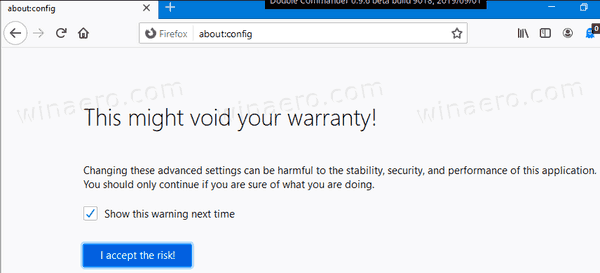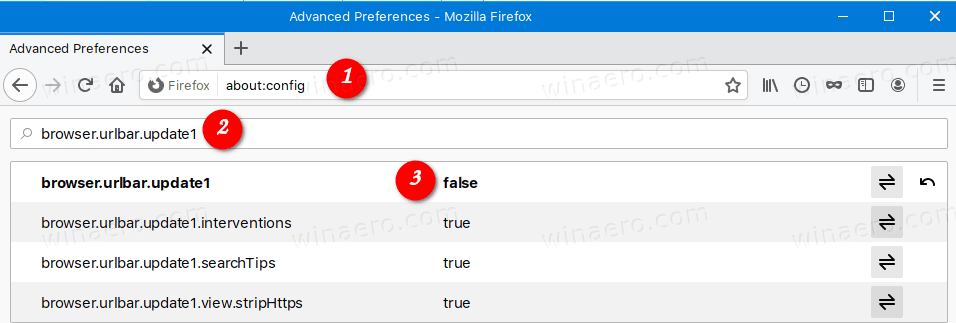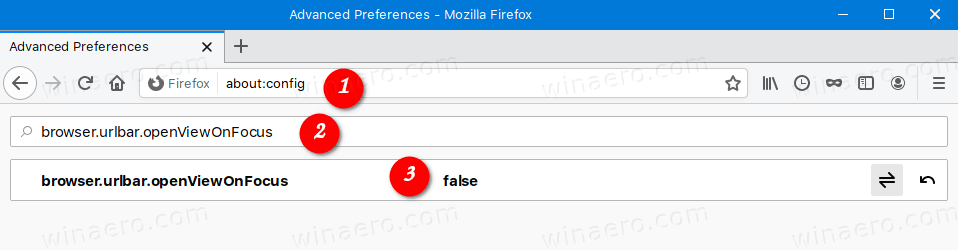Jak przywrócić klasyczny pasek adresu w przeglądarce Firefox 75
Firefox wprowadził nowy pasek adresu w wersji 75. Posiada większą czcionkę i krótsze adresy URL, których nie mahttps: //iwwwporcje już więcej. Jeśli nie jesteś zadowolony z tej zmiany, oto jak ją cofnąć.

Firefox to popularna przeglądarka internetowa z własnym silnikiem renderującym, co jest bardzo rzadkie w świecie przeglądarek opartych na Chromium. Od 2017 roku Firefox posiada silnik Quantum z udoskonalonym interfejsem użytkownika o nazwie kodowej „Photon”. Przeglądarka nie obsługuje już dodatków opartych na XUL, więc wszystkie klasyczne dodatki są przestarzałe i niekompatybilne. Widzieć Musi mieć dodatki do przeglądarki Firefox Quantum .
jak usunąć autouzupełnianie w chrome
Reklama
Dzięki zmianom w silniku i interfejsie użytkownika przeglądarka jest niesamowicie szybka. Interfejs użytkownika Firefoksa stał się bardziej responsywny, a także uruchamia się zauważalnie szybciej. Silnik renderuje strony internetowe znacznie szybciej niż kiedykolwiek w erze Gecko.
Firefox 75 wyróżnia się nowym zachowaniem paska adresu,https: //iwwwusuwanie z sugestii adresów URL, leniwe ładowanie obrazu włączone domyślnie i nie tylko. Sprawdzić
Co nowego w przeglądarce Firefox 75
Nowy pasek adresu
Firefox 75 wprowadza nowy sposób obsługi paska adresu. Po kliknięciu automatycznie otwiera się „najpopularniejsze witryny” - często odwiedzane witryny. Podczas wyszukiwania Firefox podświetli popularne słowa kluczowe. Inne zmiany obejmują krótsze adresy URL (patrz poniżej) i większe czcionki.

jak włączyć ekwipunek w minecrafcie?
Jeśli nie odpowiadają Ci najpopularniejsze witryny, które pojawiają się automatycznie lub rozmiar paska adresu jest dla Ciebie ogromny, oto jak przywrócić klasyczny pasek adresu.
Aktualizacja: użytkownicy Firefoksa 77 powinni zapoznać się z nowszym samouczkiem tutaj:
Przywróć klasyczny pasek adresu w przeglądarce Firefox 77
jak za darmo zmienić swoje imię w League of Legends
Aby przywrócić klasyczny pasek adresu w przeglądarce Firefox 75,
- Otwórz przeglądarkę Firefox.
- W nowej karcie wpisz
about: configna pasku adresu. - KliknijAkceptuję ryzyko.
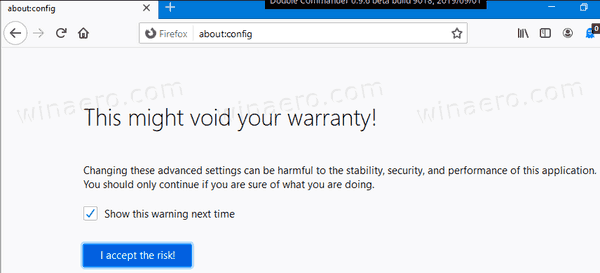
- W polu wyszukiwania wpisz lub skopiuj i wklej wiersz
browser.urlbar.update1. - Kliknij dwukrotnie plik
browser.urlbar.update1nazwa wartości w wynikach wyszukiwania, z której ma zostać przełączona jej wartośćprawdziwedofałszywy.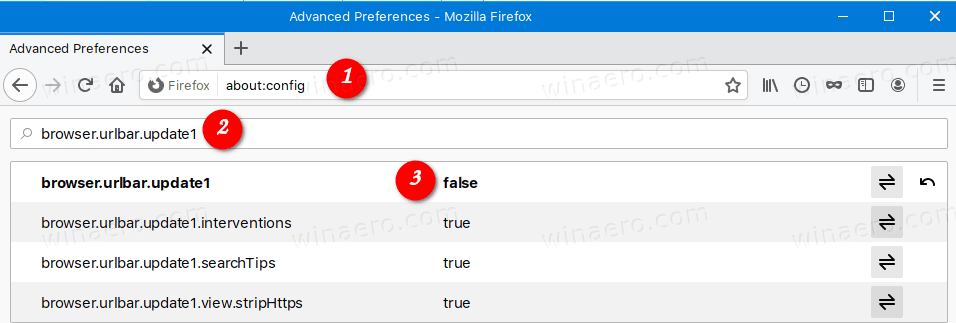
- Podobnie znajdź wartość
browser.urlbar.openViewOnFocusi ustaw go nafałszywy.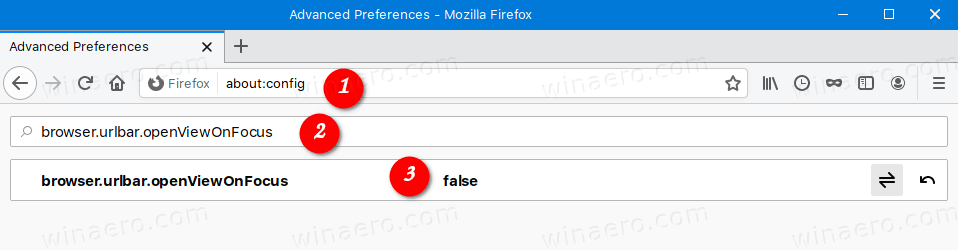
Uruchom ponownie przeglądarkę Firefox. Teraz masz klasyczny pasek adresu bez automatycznego otwierania listy rozwijanej najpopularniejszych witryn i duże czcionki.

Możesz teraz przywróć fragmenty adresów URL https: // i www aby wyświetlić sugestie paska adresu, jeśli chcesz.
Otóż to.